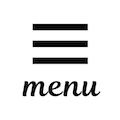
QUOREAマジみんなやった方がいいのにと思うのですが。
登録手順が確定申告級に面倒で、障壁となっています。
大変な手続きですが、手順を説明します。
QUOREAでは、自動売買を行うための仮想通貨の取引所の口座開設が必要となります。
現在はbitFlyerとLiquidがあります。
両方使ってみましたが、なんだかんだでLiquidがオススメです。
理由はそこそこマニアックな話題になりますので、割愛します。
口座開設はコチラにアクセスして、画面に従って登録してください。
スマホアプリで「Google Authenticator」をダウンロードしてください。
強固なセキュリティのため、2段階認証をしましょう。
右上の幾何学模様の何かにマウスポインターを合わせるとメニューが出てきますので「2段階認証」を選択してください。英語メニューの場合、僕はよくわかりませんが「2FA」とかそんな表記ではないでしょうか。
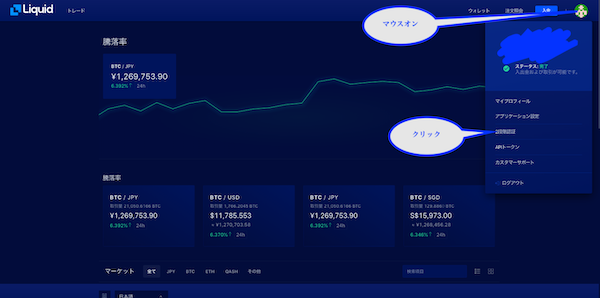
おそらく、画面にはQRコードが表示されますので、一つ前の手順でダウンロードしたGoogle Authenticatorのアプリを立ち上げて、QRコードを読み込んでください。すると、2段階認証ができるようになりますが、割としょっちゅう聞かれるので、アプリを削除しないでください。
取引所での本人確認が必要です。
PCメニューだと右上の「入金」ボタンをクリックし、通貨「JPY」を選んでください。
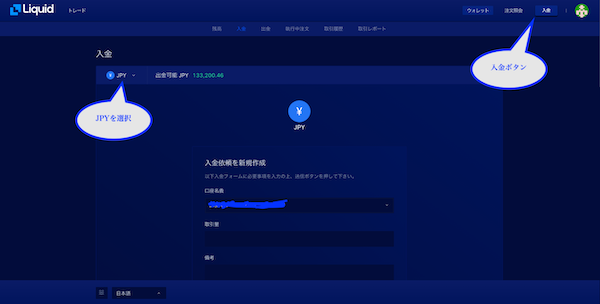
※ 私はすでに本人確認済みなので、少し違う画面になっています。
本人確認用のリンクが表示されるかと思います。あとは手順に従って、免許証の表裏の写真とセルフィーをアップロードしてください。
2段階認証をまた聞かれると思いますので、Google Authenticatorのアプリを立ち上げて、表示される6桁のコードを入力してください。
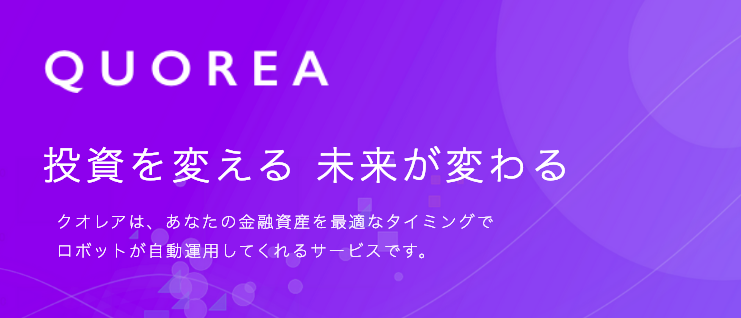
QUOREAにアクセスして、新規ユーザー登録をしてください。
自動売買を開始するには、QUOREAとLiquidをAPIで接続する必要があります。
手順は公式サイトにありますので、参考にしてください。
QUOREAの自動売買手数料はクレジットカード決済となります。ユーザー情報からVISAかmasterのクレジットカードを登録してください。
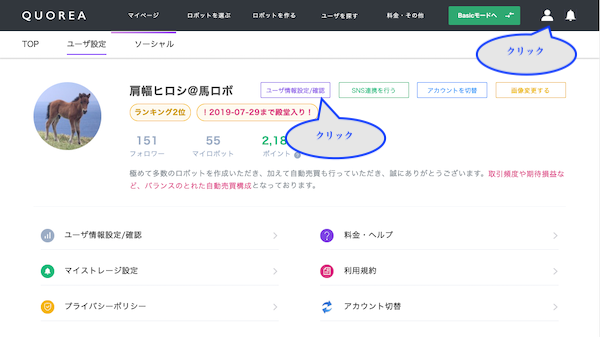
Liquidの本人確認には10日程度かかるので、本日の作業はここまでです。ハガキ、メールの到着をお待ちください。
Liquidからハガキが届いたら入金します。リンクがクソミテェにわかりにくいですので、画像を参考にしてください。
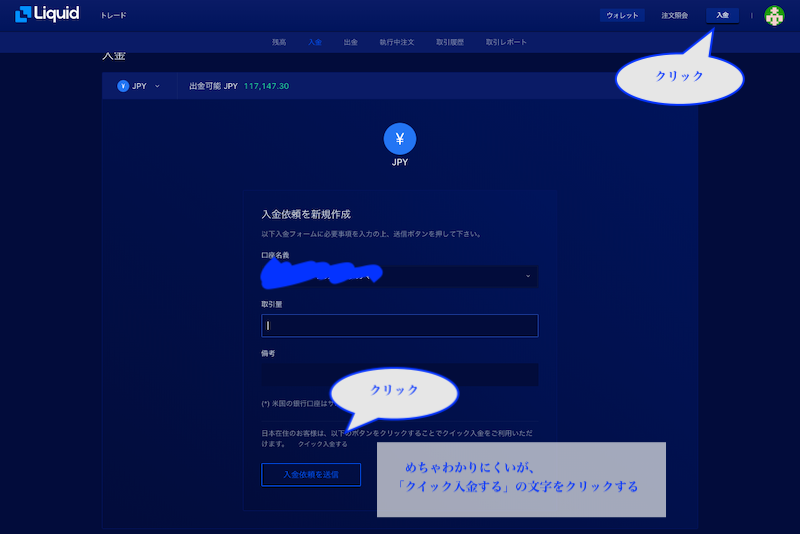
好きなロッボを選んで、自動売買を開始してください。